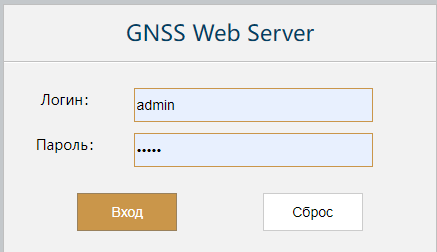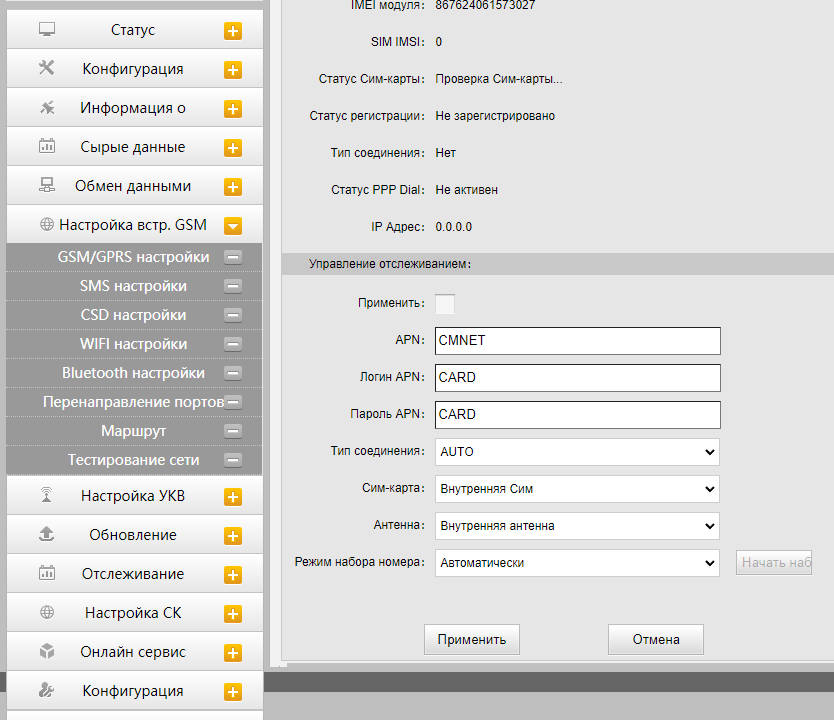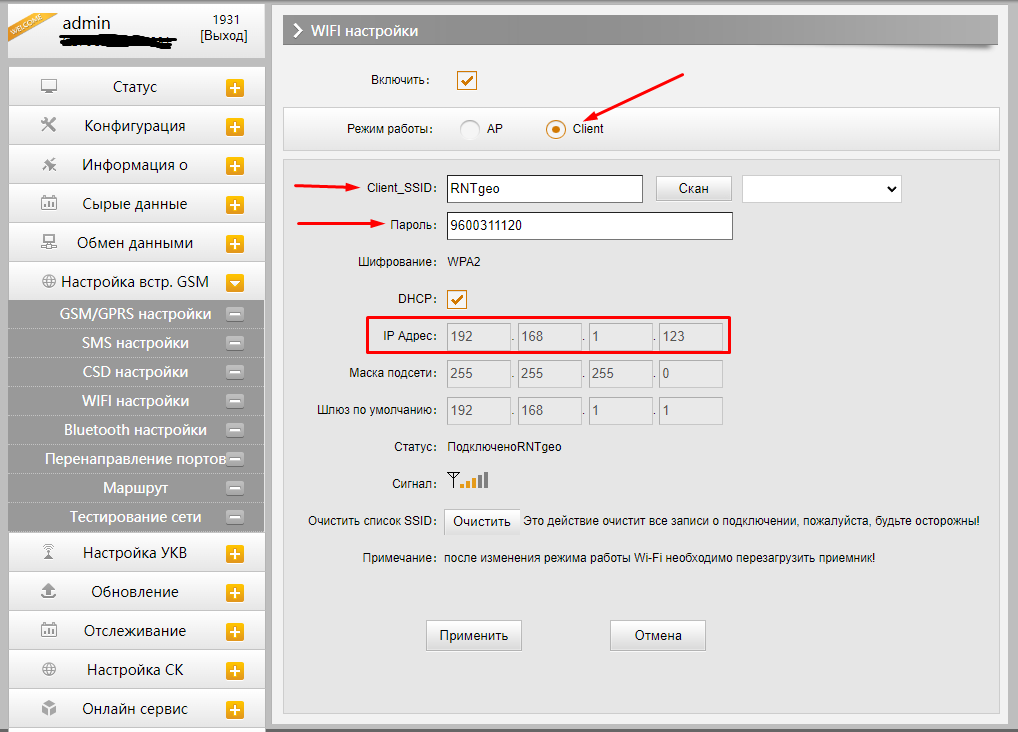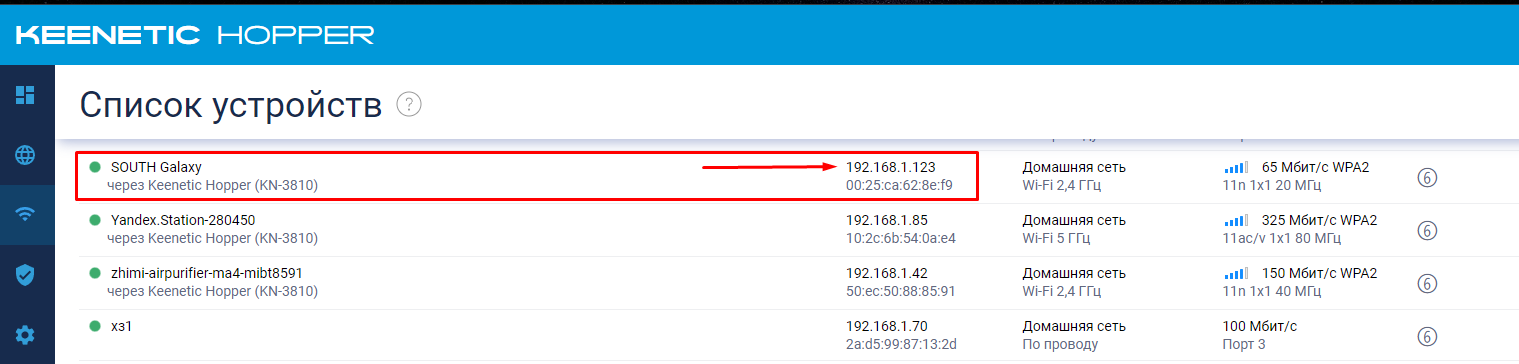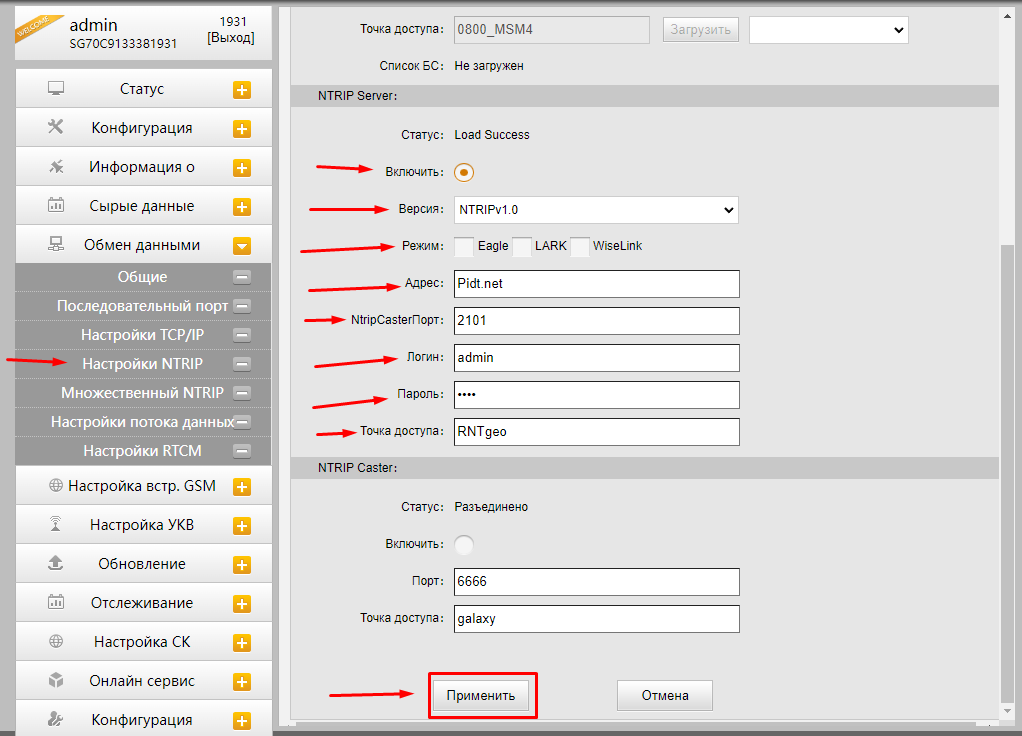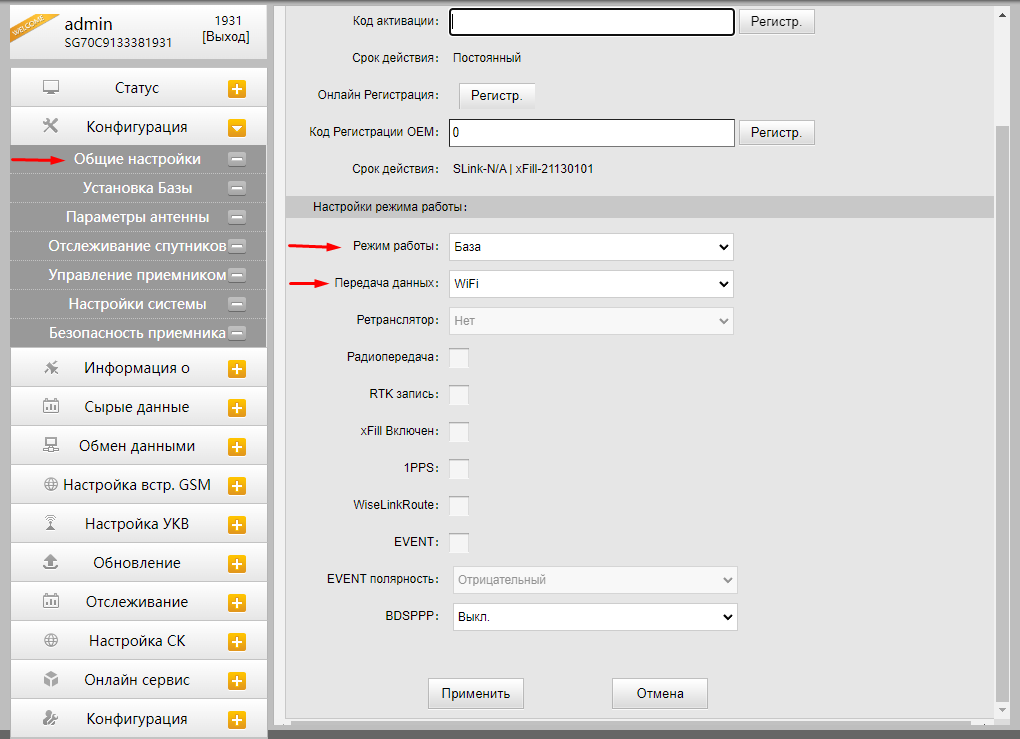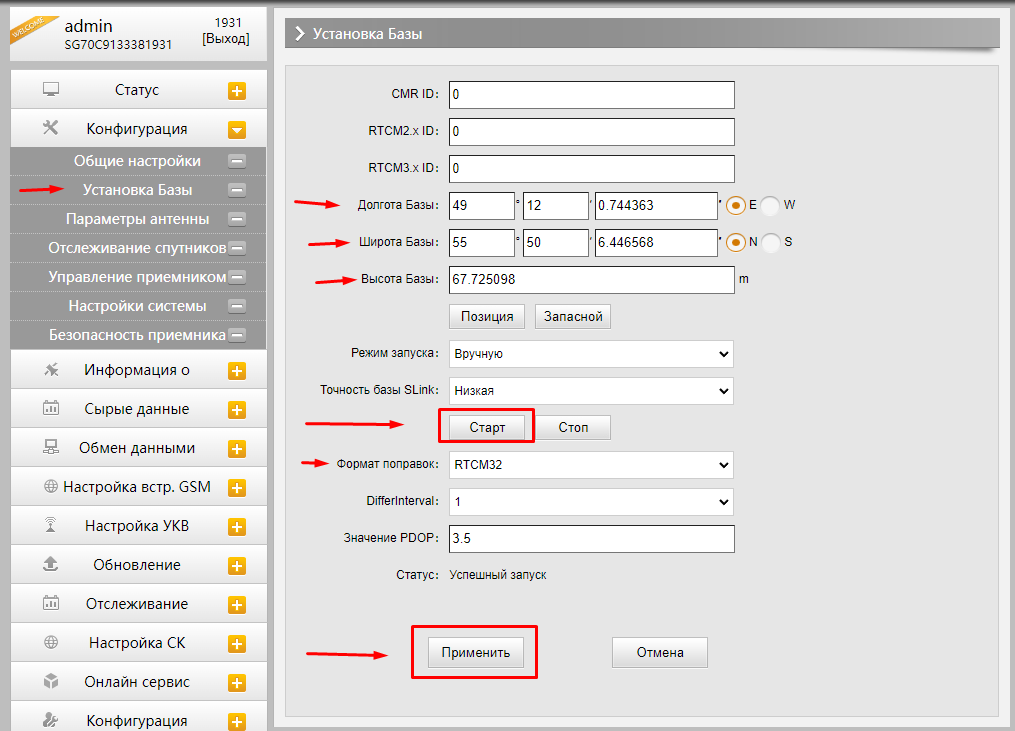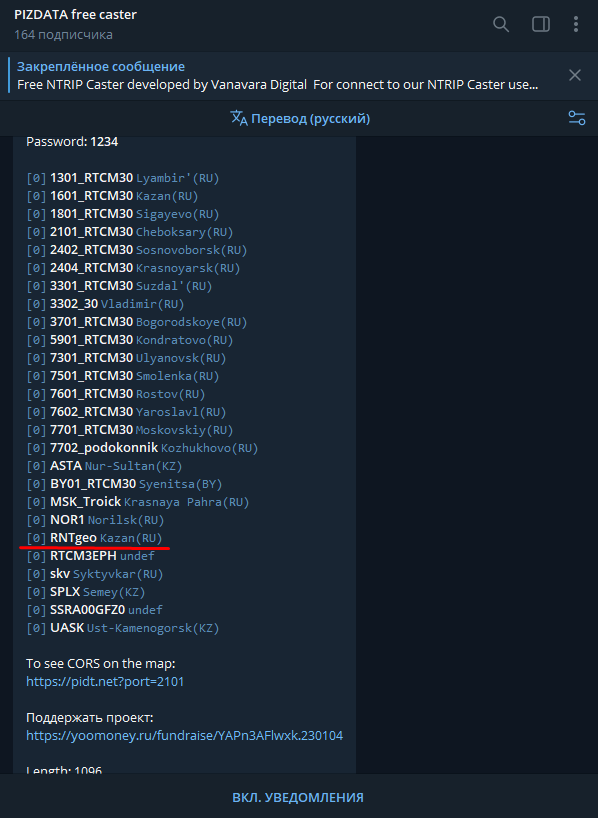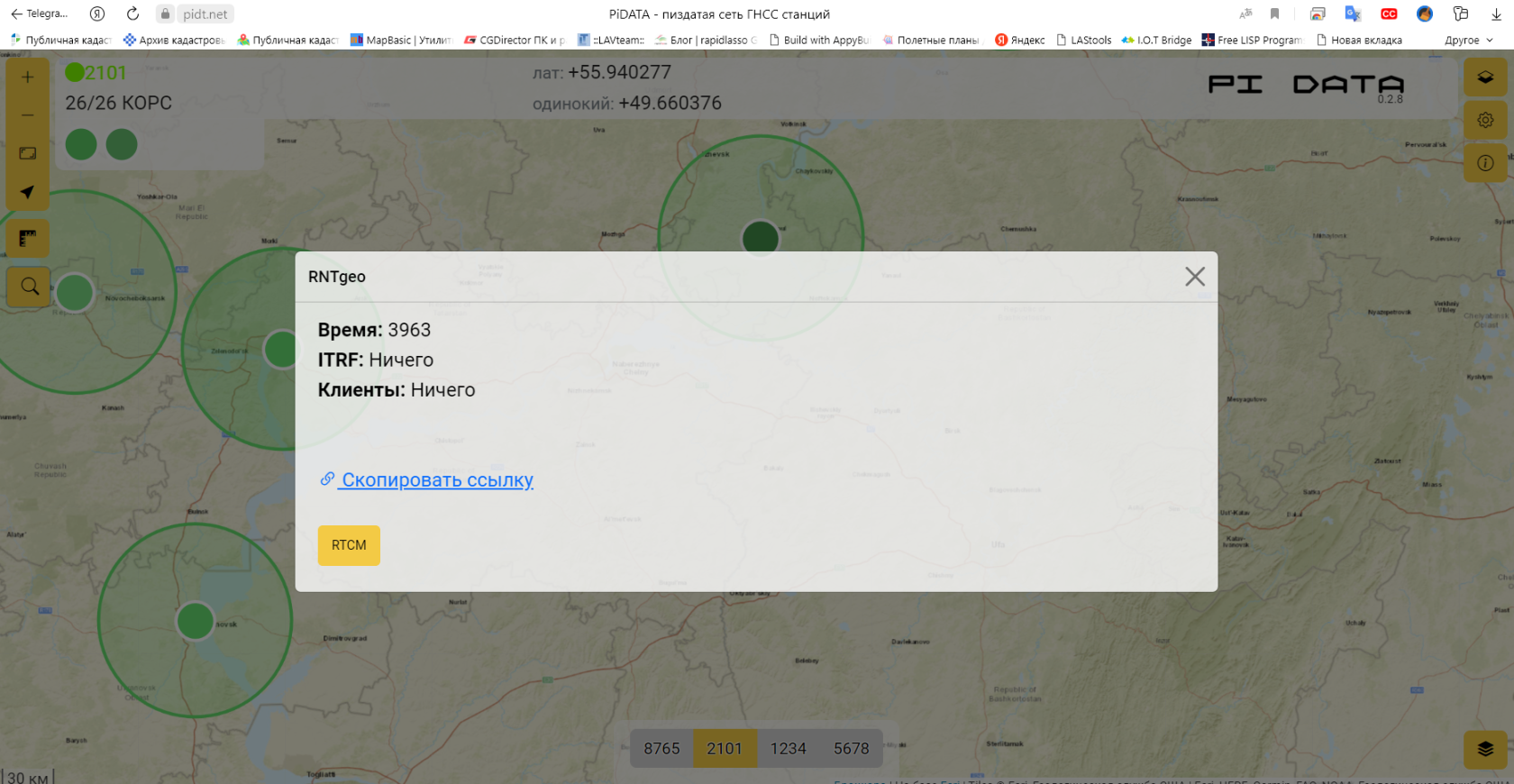Пример подключения к сети PiDATA ГНСС приёмника SOUTH Galaxy G7.
Для подключения приёмника SOUTH Galaxy G7 мы будем использовать встроенный WEB-интерфейс приёмника. Данное ПО доступное для контроллера работает стабильно и имеет надёжный результат. Также функционал WEB интерфейса достаточно обширный и очень схож с остальными.
Для начала необходимо каким либо устройством контроллером, смартфоном или ПК, подключиться к создаваемой wifi точке доступа самого приёмника. После чего открыть любой браузер и перейти по адресу 10.1.1.1, после чего необходимо ввести пароль/логин, по умолчанию это admin/admin, выполняем вход.
Далее необходимо определиться с каналом вещания, это может быть GSM или wifi. В случае если предполагается использование в поле, оптимальный выбор это внутренняя сим (необходимо заранее установить). Зайти в меню настройки встр.GSM, вкладка GSM/GPRS настройки, в случае если дефолтные не подошли, укажите данные вашего оператора сотовой связи.
Когда планируется долговременное размещение рекомендуется использовать wifi. Располагается на этой же вкладке WIFI настройки.
ВАЖНО! После переключения на ВАШУ сеть, ему будет присвоен новый IP адрес, который необходимо узнать на вашем роутере.
Необходимо указать режим работы "Клиент", указать правильно название сети или нажать "Скан" и выбрать из выпадающего меню, так же необходимо ввести пароль. Нажимаем применить. После чего необходимо подключиться к роутеру и выяснить присвоенный адрес.
Далее для входа в приемник необходимо подключиться нашим устройством к той же wifi сети и в браузере указать уже новый присвоенный адрес. После чего переходим в пункт меню -> обмен данными -> вкладка настройки NTRIP.
- NTRIP Server: включить
- Версию NTRIP: v1.0
- Режим: все галочки отключены
- Адрес: Pidt.net
- NtripCasterPort: 2101
- Логин: Любой (any)
- Пароль: 1234
- Точка доступа: "Название для отображения в сети" (принято называть большими буквами 4 символа)
После ввода всех данных нажимаем кнопку "применить".
Далее проходим в пункт меню Конфигурация - > вкладка Общие настройки. Указываем:
1. Режим работы - База
2. Передача данных - wifi.
Для установки базы необходимо перейти на вкладку "Установка базы" и ввести координаты. Далее выбрать желаемый формат поправок и нажать кнопку "Применить".
После чего необходимо перейти в Telegram канал PIZDATA free caster и убедится, что база запущена и находится в сети, можно также перейти по ссылке и увидеть отображение на карте pidt.net.